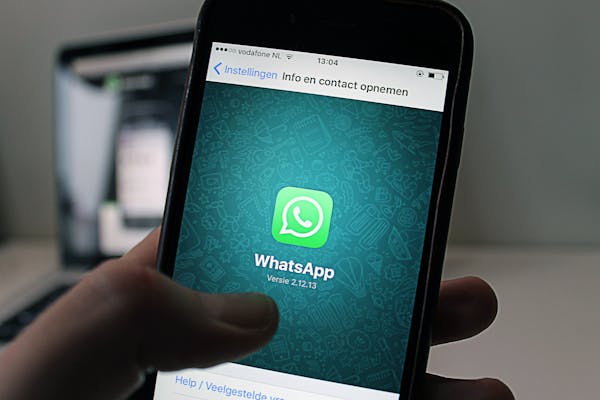WhatsApp simplifie la communication en offrant un service gratuit de messagerie et d’appels via Internet. Son installation rapide et intuitive permet d’échanger des messages, des médias et de passer des appels sans coûts supplémentaires. Malgré un chiffrement puissant, comprendre ses fonctionnalités de base et ses paramètres de sécurité garantit une expérience fluide et protégée. Voici comment démarrer facilement avec WhatsApp.
Guide simplifié pour comprendre et utiliser WhatsApp dès la première utilisation
Vous trouverez sur cette page : https://www.xp-numerique.com/comment-fonctionne-whatsapp un guide détaillé pour bien démarrer avec WhatsApp, sans vous perdre dans les réglages techniques.
A voir aussi : Match comparatif : Le Huawei Nova 7 Pro VS l’iPhone 12
Après avoir téléchargé WhatsApp Messenger depuis le Play Store ou l’App Store, ouvrez l’application et acceptez les Conditions d’utilisation puis la Politique de confidentialité. Saisissez votre numéro de téléphone en format international, validez avec le code reçu par SMS ou appel, puis personnalisez votre profil (nom, photo facultative). Cette vérification garantit que seuls les utilisateurs disposant du code accèdent au compte pour renforcer la sécurité.
L’interface est pensée pour être intuitive : sur Android, accédez rapidement à Discussions, Statut, Appels et Réglages en haut ; sur iPhone, ces menus se trouvent en bas de l’écran. Touchez un contact pour démarrer une conversation, envoyer un texte, une image, une vidéo ou une note vocale. Chaque discussion affiche des coches indiquant l’état d’envoi et de lecture.
A lire en complément : Guide d’achat 2022 : Quel smartphone Huawei choisir ?
Pour préserver votre vie privée, le chiffrement de bout en bout protège vos messages. Les réglages de confidentialité – accessibles via « Compte > Confidentialité » – vous permettent de contrôler qui voit vos informations, votre photo ou votre statut en ligne.
Maîtriser les fonctions de base de WhatsApp : messagerie, appels et médias
Démarrer une conversation texte, envoyer des photos, vidéos et documents
Pour débuter un chat, appuyez sur l’icône de message, sélectionnez un contact, puis tapez votre texte dans la barre prévue. Appuyez sur l’icône trombone ou “+” pour partager une photo, vidéo prise sur le moment ou depuis la galerie, ou pour transmettre un fichier (PDF, DOC, etc.). La taille maximale d’un document est généralement limitée à 16 Mo. Les discussions individuelles et de groupe fonctionnent sous le même principe.
Utiliser les messages vocaux, emoji, stickers et fichiers
Pour envoyer un message vocal, appuyez longuement sur le micro et parlez : relâchez pour envoyer. Les emoji et stickers égayent vos messages : un bouton dédié permet d’accéder à des packs variés. Ils s’ajoutent simplement à la conversation. Partager des documents ou votre localisation se fait aussi via l’option trombone/“+”.
Passer un appel audio ou vidéo instantanément et reconnaître les statuts des messages envoyés
Appuyez sur l’icône téléphone ou caméra dans une discussion pour passer un appel audio ou vidéo gratuitement (connexion Internet requise). Les statuts de messages sont visibles via des coches : une grise indique l’envoi, deux grises la réception, deux bleues la lecture. Cela aide à comprendre si votre destinataire a vu vos messages.
Organiser ses discussions : groupes, listes de diffusion et usage sur plusieurs appareils
Créer, gérer et personnaliser des groupes pour la famille et les amis
Pour créer un groupe WhatsApp, ouvrez l’application et allez dans l’onglet Discussions. Sélectionnez “Nouveau groupe”, ajoutez jusqu’à 256 contacts, puis choisissez un nom et, si vous le souhaitez, une photo de groupe. La gestion s’effectue depuis l’écran du groupe : vous pouvez nommer plusieurs administrateurs, modifier le sujet, définir des règles, ou personnaliser les notifications pour éviter d’être dérangé. Vous pouvez aussi activer des messages éphémères pour renforcer la confidentialité ou supprimer des membres si nécessaire. La fonction @mention aide à attirer l’attention d’un membre précis dans les conversations actives.
Utiliser les listes de diffusion pour envoyer des messages en masse
Créez une liste de diffusion depuis le menu principal pour envoyer un même message simultanément à plusieurs contacts, sans qu’ils se voient entre eux. Ajoutez simplement les destinataires via leur fiche de contact. Cette fonctionnalité est idéale pour partager des informations avec la famille ou un groupe d’amis sans créer de groupe. Les réponses resteront privées avec chaque interlocuteur, facilitant la gestion des échanges individuels.
Accéder à WhatsApp Web et synchroniser son compte sur plusieurs appareils
Pour utiliser WhatsApp Web, scannez le QR code affiché sur web.whatsapp.com via l’application mobile. Votre compte sera alors synchronisé, permettant d’accéder à vos discussions, d’envoyer des fichiers ou de gérer vos groupes. Sur plusieurs appareils, WhatsApp assure une synchronisation en temps réel : vous pouvez répondre aux messages ou gérer vos favoris depuis un ordinateur ou une tablette, tout en restant connecté sur votre smartphone.
Sécuriser et optimiser l’utilisation de WhatsApp : paramètres et bonnes pratiques
Activer la vérification en deux étapes et gérer le chiffrement
La vérification en deux étapes protège l’accès à votre compte WhatsApp grâce à un code PIN à six chiffres, demandé lors de toute connexion ou installation sur un appareil neuf. Activez-la depuis Réglages → Compte → Vérification en deux étapes. Cela réduit fortement les risques d’usurpation d’identité, surtout si vous perdez votre téléphone.
Le chiffrement de bout en bout assure que seuls l’expéditeur et le destinataire peuvent lire les messages. Pour vérifier ce chiffrement, ouvrez la discussion, tapez sur le nom du contact puis sur “Chiffrement”. Comparez le QR code affiché ou la série de chiffres avec votre contact. Activez aussi les notifications de changement de clé pour recevoir une alerte en cas de modification de sécurité.
Sauvegarder, restaurer ou supprimer ses conversations : attention aux limitations
WhatsApp propose de sauvegarder vos discussions sur Google Drive, iCloud ou localement. Gardez à l’esprit : les sauvegardes cloud ne sont pas chiffrées par WhatsApp, exposant ainsi vos messages en cas de piratage du compte Google ou Apple. Pour supprimer définitivement, rendez-vous dans la conversation : Menu → “Plus” → “Effacer la discussion”.
Optimiser les notifications, bloquer ou débloquer un contact, gérer et sécuriser la confidentialité
Personnalisez les notifications pour chaque discussion ou groupe depuis les paramètres : choisissez vibration, son, ou désactivez-les temporairement. Pour bloquer un contact, ouvrez la discussion puis touchez le nom du profil → Blocage. Le déblocage s’effectue au même endroit.
Dans Confidentialité, décidez qui peut voir votre photo, statut, dernier vu et qui peut vous ajouter à des groupes. Cela limite l’accès à vos données personnelles et réduit les risques d’abus ou de spam.